pdf格式怎么转换成图片格式?在日常工作和学习中,我们常常会遇到需要将PDF文件转换为图片格式的情况。无论是为了制作演示文稿、编辑文档内容,还是用于社交媒体分享,PDF转图片的需求无处不在。本文旨在分享三种快速完成PDF转图片的方法,帮助大家轻松应对各种转换需求。

为什么需要将PDF转换为图片?
在深入了解具体方法之前,我们先来探讨一下进行这种转换的常见原因:
1.增强兼容与分享:JPG等图片格式广泛支持,无需特定阅读器,便于社交平台分享和网页展示。
2.便于嵌入编辑:PDF转图片可避免兼容和格式问题,确保版面整洁,方便二次编辑。
3.保护内容版权:转图片增加复制篡改难度,方便添加水印保护版权。
4.满足平台要求:部分平台仅支持图片格式,转换格式成必要操作。
PDF转图片的三种方法:
1.使用迅捷PDF转换器
迅捷PDF转换器是一款专业的PDF处理软件,它不仅支持PDF转图片,还具备PDF格式转换、PDF编辑、PDF合并分割等多种功能。对于需要频繁进行PDF处理的用户来说,迅捷PDF转换器无疑是一个不错的选择。
转换步骤:
①启动软件,在功能列表中找到【文件转图片】功能,将需要转换的PDF文件上传到软件中。
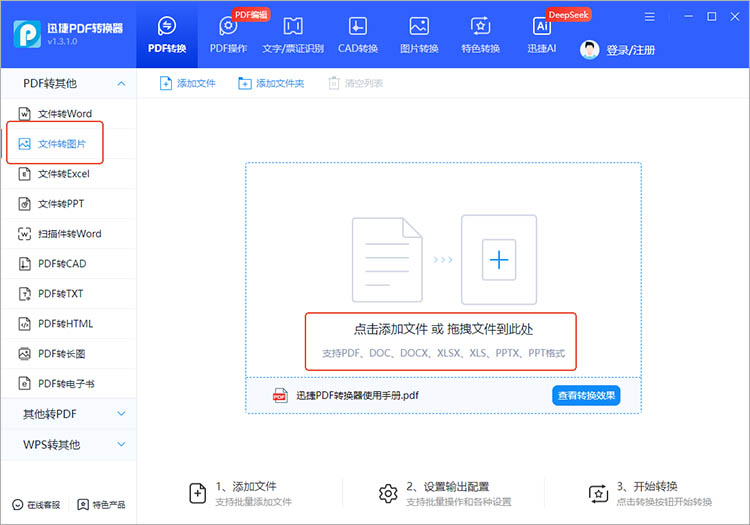
②文件添加后,在软件下方的设置区域进行配置,例如在“输出图片格式”下拉菜单中选择需要的图片格式。
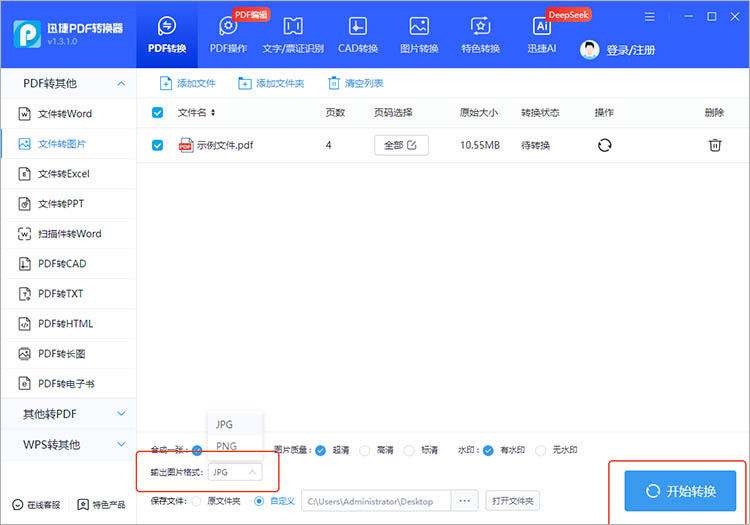
③在下方选择转换后图片的保存位置,可以是原文件夹或自定义一个新文件夹。一切设置妥当后,点击右下角的【开始转换】按钮等待转换完成。
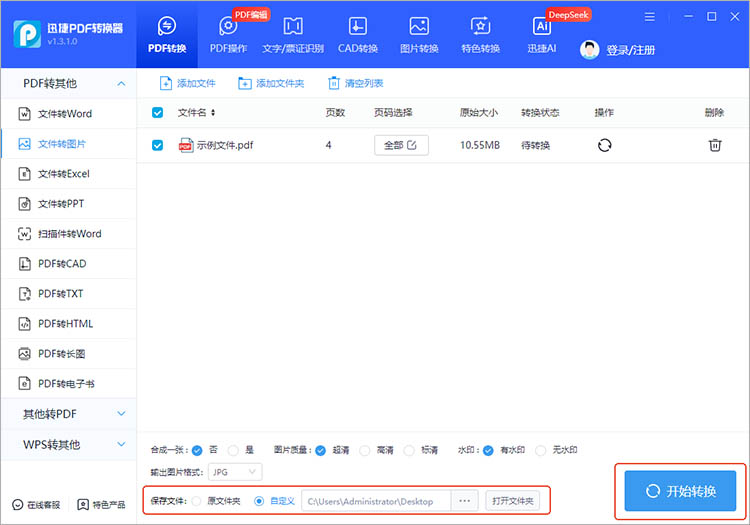
2.使用迅捷PDF转换器在线网站
迅捷PDF转换器在线网站是一个便捷的在线PDF处理平台,无需安装任何软件即可在线进行PDF转图片操作。对于偶尔需要进行PDF转换的用户来说,在线网站是一个非常方便的选择。
转换步骤:
①进入在线网站,在网站上方的功能栏中找到【文档转换】-【PDF转图片】功能。
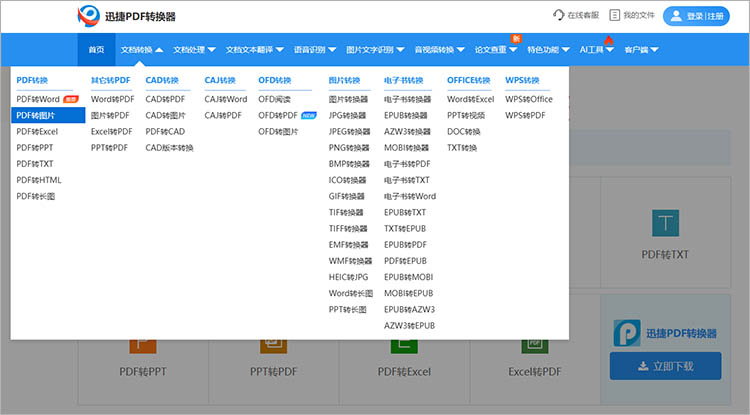
②在转换页面中,点击【选择文件】,在弹出的对话框中选择需要转换的PDF文档,完成文件上传。
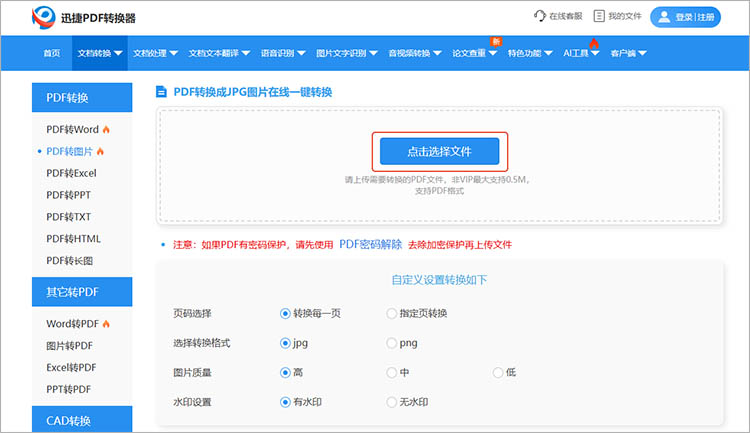
③上传成功后,根据需求,选择并调整转换的相关参数。点击【开始处理】按钮,网站服务器会自动开始处理转换任务。
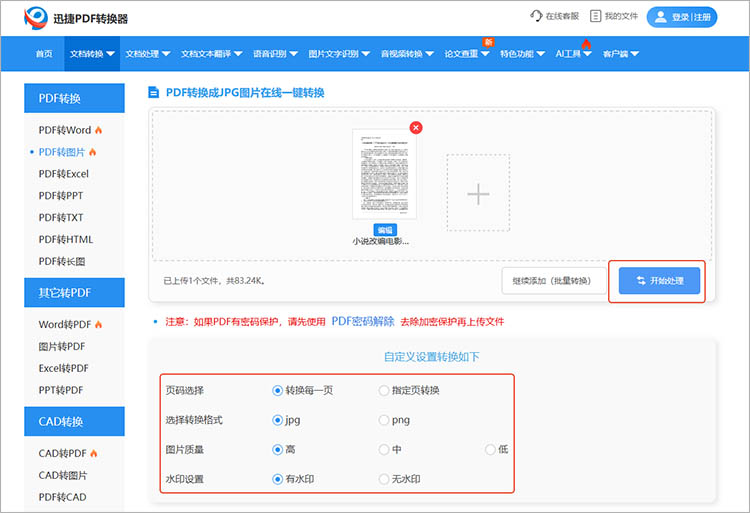
④转换完成后,点击【立即下载】按钮,就可以将刚刚转换完成的图片文件保存到本地设备中。
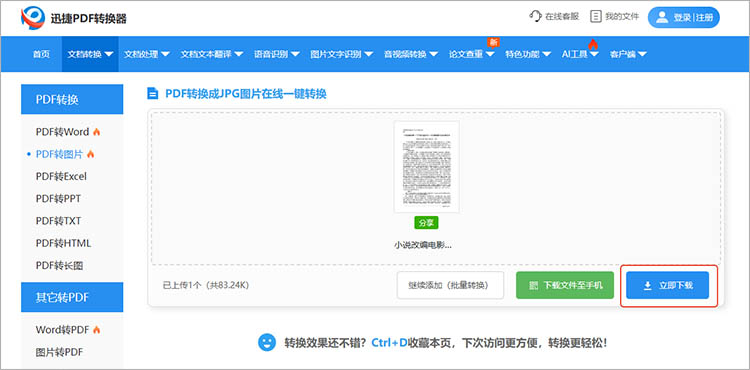
3.使用截图工具
使用截图工具将PDF页面截取成图片,是一种简单快捷的方法,适用于只需要转换少量PDF页面,并且对图片质量要求不高的场景。
转换步骤:
①使用任意PDF阅读器打开PDF文件,并定位到想要截取内容的页面。
②启动截图工具:
Windows用户:按下快捷键 Win + Shift + S,在顶部出现的截图工具栏中,选择矩形截图模式。
macOS用户:按下快捷键 Command + Shift + 4,鼠标指针会变成一个十字准星。
③按住鼠标左键,拖动光标,框选出需要转换为图片的区域。松开鼠标后,截图即完成。
④截图完成后,保存截图结果即可完成PDF转换成图片的操作。
在日常工作和学习中,掌握“pdf格式怎么转换成图片格式”的方法至关重要。希望本文介绍的三种方法能帮助大家轻松应对PDF转图片的挑战,让文件处理变得更加便捷。

